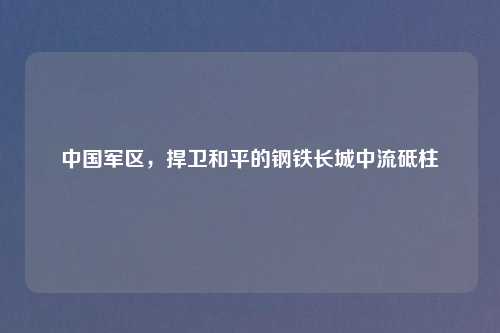在数字化的信息世界里,文件图标不仅仅是一种简单的视觉标识,它更像是文件的一张“名片”,直观地传达着文件的类型、用途或属性,标准的系统默认图标虽然能清晰地表明文件的基本性质,但对于追求个性化和高效识别的用户来说,可能显得单调和缺乏辨识度,更改文件图标,能让我们按照自己的喜好和需求,赋予文件独特的外观,使文件管理更加直观、便捷,同时彰显个人风格,本文将深入探讨在不同操作系统中更改文件图标以及在特定软件环境下实现这一操作的方法,涵盖从基础到进阶的各种实用技巧。
Windows 系统下更改文件图标
(一)更改快捷方式图标
在 Windows 系统中,更改快捷方式图标是较为常见且简单的操作,找到需要更改图标的快捷方式,右键单击该快捷方式,在弹出的菜单中选择“属性”选项,在弹出的属性窗口中,切换到“快捷方式”选项卡,点击“更改图标”按钮,此时会弹出“更改图标”对话框,系统会提供一些默认的图标供选择,如果这些默认图标不符合需求,可以点击“浏览”按钮,在本地计算机中指定一个图标文件(.ico 格式),选择好后点击“确定”即可完成快捷方式图标的更改。

(二)更改文件夹图标
对于文件夹图标更改,同样右键单击目标文件夹,选择“属性”,在属性窗口中切换到“自定义”选项卡,然后在“文件夹图标”区域点击“更改图标”按钮,接下来的操作与更改快捷方式图标类似,既可以从系统提供的默认图标中选择,也可以通过“浏览”按钮指定本地的图标文件来更改文件夹图标。
(三)更改文件类型关联图标
如果想要更改某一文件类型(如.txt 文件)的图标,需要进行一些注册表操作,不过在操作注册表之前,一定要备份注册表以防出现问题,通过“运行”(快捷键 Win + R)输入“regedit”打开注册表编辑器,找到 HKEY_CLASSES_ROOT 项,然后在其中找到对应的文件类型扩展名(txt),展开该项后找到“DefaultIcon”项,双击该项,在弹出的编辑窗口中,将数值数据修改为你想要的图标文件路径及文件名(C:\Icons\myicon.ico),修改完成后关闭注册表编辑器,更改就会生效。
Mac 系统下更改文件图标
(一)更改文件夹图标
在 Mac 系统中更改文件夹图标相对直观,首先选中要更改图标的文件夹,然后按下 Command + I 组合键打开“显示简介”窗口,在“显示简介”窗口顶部的图标区域点击一下选中图标,接着复制你准备好的图标(可以从其他文件、图片或专门的图标素材中获取,通过 Command + C 复制),再回到“显示简介”窗口,按下 Command + V 粘贴图标,文件夹图标就会立即更新为你粘贴的图标。
(二)更改应用程序图标
对于应用程序图标更改,需要一定的技巧,找到应用程序的图标文件(通常位于“应用程序”文件夹中),右键单击应用程序图标,选择“显示包内容”,进入应用程序包内容后,找到名为“Contents”的文件夹并进入,然后找到“Resources”文件夹,在“Resources”文件夹中,会有一个与应用程序图标相关的文件(通常文件名包含“icns”),这就是应用程序的图标文件,复制你准备好的图标文件(需为.icns 格式),将其重命名为与原图标文件相同的名称,然后替换掉原图标文件,完成后,退出应用程序包内容,应用程序图标就会更新。
Linux 系统下更改文件图标
(一)基于 GNOME 桌面环境
在基于 GNOME 桌面环境的 Linux 发行版中,更改文件图标与 Mac 系统有一些相似之处,选中要更改图标的文件或文件夹,右键单击选择“属性”,在属性窗口中,点击图标区域,会弹出一个文件选择对话框,在其中选择你准备好的图标文件(通常为.png 或.svg 格式),选择完成后关闭属性窗口,图标即更改成功。
(二)基于 KDE 桌面环境
对于基于 KDE 桌面环境的 Linux 发行版,操作方式略有不同,右键单击要更改图标的文件或文件夹,选择“属性”,在属性窗口中,切换到“权限”选项卡,确保文件或文件夹的权限设置为可写(如果不可写,需要更改权限),然后切换回“常规”选项卡,点击图标区域,在弹出的文件选择对话框中选择合适的图标文件,即可完成图标更改。
特定软件环境下更改文件图标
(一)Adobe Photoshop 文档图标更改
在 Adobe Photoshop 中,默认情况下,保存的.psd 文件图标是标准的 Photoshop 图标,如果想要更改这个图标,可以利用第三方工具,使用 Resource Hacker 工具,首先打开 Resource Hacker,然后在其中打开 Photoshop 的可执行文件(通常位于安装目录下,如 C:\Program Files\Adobe\Adobe Photoshop [版本号]\Photoshop.exe),在 Resource Hacker 中找到“图标”选项,展开后可以看到 Photoshop 应用程序使用的各种图标资源,将准备好的图标文件(需为.ico 格式)导入到 Resource Hacker 中,替换掉原有的图标资源,保存更改后,Photoshop 生成的.psd 文件图标就会随之改变。
(二)Microsoft Office 文档图标更改
对于 Microsoft Office 文档(如.docx、.xlsx 等)图标更改,相对复杂一些,可以通过修改 Office 应用程序的注册表项来实现,以 Word 的.docx 文件为例,通过“运行”输入“regedit”打开注册表编辑器,找到 HKEY_CLASSES_ROOT 项,然后找到“Word.Document.12”(不同 Office 版本数字可能不同),展开该项后找到“DefaultIcon”项,按照 Windows 系统更改文件类型关联图标类似的方法,修改数值数据为你想要的图标文件路径及文件名,即可更改.docx 文件的图标,但这种操作需要谨慎,因为不正确的注册表修改可能会导致 Office 应用程序出现问题。
更改文件图标时的注意事项
(一)图标文件格式与兼容性
不同操作系统和应用程序对图标文件格式有不同的要求,Windows 系统常用.ico 格式图标,Mac 系统则使用.icns 格式图标,Linux 系统支持多种格式如.png 和.svg 等,在准备图标文件时,要确保其格式与目标系统或应用程序兼容,否则可能无法正确显示图标。
(二)备份与恢复
在进行任何涉及注册表修改或系统文件替换的操作之前,一定要进行备份,对于注册表修改,可以通过注册表编辑器的“导出”功能备份相关注册表项;对于系统文件替换,提前复制原文件到安全位置,这样在出现问题时,可以及时恢复到原始状态,避免系统或应用程序出现故障。
(三)版权问题
在使用自定义图标时,要注意版权问题,确保所使用的图标素材来源合法,不侵犯他人的知识产权,如果是从互联网上下载的图标,要查看其版权声明,确认是否可以用于商业或个人用途。
通过以上在不同操作系统和软件环境下更改文件图标的方法,用户可以根据自己的需求和喜好,让文件管理更加个性化和高效,无论是追求独特的桌面风格,还是提高文件识别的效率,更改文件图标都能带来全新的体验,但在操作过程中,务必遵循相关的注意事项,确保系统和应用程序的稳定运行。